iPhone Bilder auf PC nicht sichtbar – was tun
Merken Sie, keine oder nicht alle Bilder vom iPhone 14/13/12/11/XS/XR/X werden auf PC angezeigt? Lesen Sie den Text weiter und erfahren Sie einige Lösungstipps, um das Problem – iPhone 14/13/12/11/XS/XR/X Fotos nicht sichtbar auf PC – schnell zu beheben.
Vor Kurzem stoßen viele iPhone-Benutzer auf so ein Problem – iPhone Bilder werden nicht auf PC angezeigt.
Frage: Ich habe ein iPhone 13, darin habe ich über 1000 Fotos gespeichert. Als ich mein iPhone mit dem Windows-PC verband und mein PC schon das iPhone erkannt hat, fand ich auf Foto-Ordner (DCIM Ordner) keine Fotos bzw. Bilder. Warum werden die Bilder vom iPhone nicht auf PC angezeigt? Ich habe alles versucht, aber macht nichts. Können Sie mir helfen? Danke!
Die E-Mail von einem Benutzer
Wenn zu viele Bilder im iPhone/iPad/iPod gespeichert sind, möchten Sie vielleicht iPhone Bilder auf PC übertragen, um mehr Speicherplatz des iOS-Geräts freizugeben. Aber manchmal beklagen sich viele Benutzer über ein Problem – iPhone-Bilder auf PC nicht sichtbar.
Vielleicht möchten Sie die Fotos über Windows-Explorer übertragen, weil das die einfachste und direkteste Methode darstellt. Aber manchmal, nachdem Sie das iPhone mit Ihrem Computer verbunden haben, ist der DCIM-Ordner leer, oder er zeigt schon die Dateien an, aber Sie können sie gar nicht öffnen. Wenn wir mal auf den Grund gehen, können wir entsprechende Erklärungen herausfinden. – Falls der DCIM-Ordner leer ist, könnte es daran liegen, dass sich Ihr iPhone-Speicherplatz fast voll gefüllt haben, das heißt aber nicht, dass die Fotos/Bilder gelöscht wurden. Aber wenn Sie die Fotos auf dem PC einfach nicht öffnen können, könnte es darauf zurückgeführt werden, dass Ihr iPhone die Fotos im Format von .HEIC oder .DNG(ProRaw) aufgenommen hat.
Fotos mit .HEIC-Format kann auftreten, sollte Ihr iPhone mit iOS 11 oder aktuelleren Versionen ausgestattet sein.
Fotos mit .DNG(ProRaw)-Format sind kompatibel mit iPhone 12 Pro oder iPhone 12 Pro Max mit einer Systemversion von iOS 14.3 oder Neuerer.
Aber machen Sie sich keine Sorgen, wenn sich solche Probleme gerade bei Ihnen abspielen. In dieser Anleitung bieten wir Ihnen einige Lösungstipps dafür und stellen wir einen Fotos-Verwalter – AnyTrans vor, um Ihr Problem „iPhone Bilder auf PC nicht sichtbar“ einfach & schnell zu beheben. Sie können AnyTrans gerne kostenfrei ausprobieren.
Top 5 Schnelle Lösungen – iPhone Bilder werden nicht auf PC angezeigt
Hier zeigen wir Ihnen einige schnelle Lösungsmöglichkeiten, mit denen Sie das Problem, dass iPhone-Fotos nicht sichtbar auf PC sind, vielleicht lösen können. Lesen Sie die Methoden bitte fertig.
- Ihr iPhone und PC neu starten – Es ist ein schnellster Versuch für alle Systemprobleme und es löscht keine Daten von dem iPhone.
- iPhone entsperren – Stellen Sie sicher, dass Ihr iPhone-Bildschirm nicht gesperrt ist und es zeigt das Home-Screen, wenn Sie Ihr iPhone mit dem PC verbunden haben.
- Anderes USB-Kabel verwenden – Vielleicht ist Ihr USb-Kabel kaputt, so können Sie ein anderes USB-Kabel ausprobieren und mit dem Computer verbinden.
- Windows AutoPlay aktivieren – Wenn Sie Windows-PC benutzen, schalten Sie AutoPlay ein und verbinden Sie das iPhone mit dem Computer, dann können Sie die Fotos in Kamera Roll auf Windows PC übertragen.
- Alle Einstellungen zurücksetzen – Wenn sie aus Verstehen auf Ihrem iPhone geklickt haben, dem Computer NICHT zu vertrauen, dann öffnen Sie bitte die „Einstellungen“ App > Allgemein > Zurücksetzen. Auf dem nächsten Fenster wählen Sie die Option „Alle Einstellungen zurücksetzen“ aus. Und danach verbinden Sie das iPhone erneut mit dem Computer.
Nicht alle Bilder vom iPhone werden auf PC angezeigt:
Wenn Sie Windows-Computer benutzen, und die obigen Tipps schon versucht haben, aber trotzdem, dass noch nicht alle Bilder vom iPhone auf PC angezeigt werden. Können Sie ein anderes Tool ausprobieren. Wenn Sie alle Bilder einfahch vom iPhone auf Windows übertragen und verwalten möchten, verwenden Sie bitte AnyTrans, das nicht nur Fotos im Kamera-Roll sondern auch anderswo wie in Fotomediathek, Fotostream, Fotofreigabe, Alben, Serien usw. zur Übertragung unterstützt.
iPhone Bilder auf PC nicht sichtbar – Beste Methode
iPhone Bilder auf PC sind nicht sichtbar oder iphone DCIM-Ordner wird nicht angezeigt? Keine Sorge, mit AnyTrans können Sie schnell und effizient Bilder vom iPhone/iPad auf den PC übertragen und am PC anzeigen. Neben Bildern unterstützt AnyTrans auch die Übertragung von 30 Datentypen, wie z. B. Musik, Kontakte, SMS, Notizen usw.
- Mit einem Klick alle Fotos der Alben exportieren und in exakter Reihenfolge nach Zeit und Albumverzeichnis anzeigen.
- Die Stabilität der Fotos nach der Übertragung ist garantiert, kein Verlust, kein Auslaufen, keine Veränderung der Bildqualität.
- Die Bedienung ist einsteigerfreundlich, einfache Schritte, keine Fachkenntnisse erforderlich.
- Es gibt auch Mac-Version: Bilder von iPhone auf Mac übertragen.
Laden Sie bitte AnyTrans zum Ausprobieren herunter und folgen Sie den weiteren Schritten wie unten.
Gratis Herunterladen * 100% sauber & sicher
Schritt 1: Downloaden und installieren Sie AnyTrans und dann laufen Sie es > Verbinden Sie Ihr iPhone mit dem Computer > Klicken Sie auf den Button „Fotos“ .
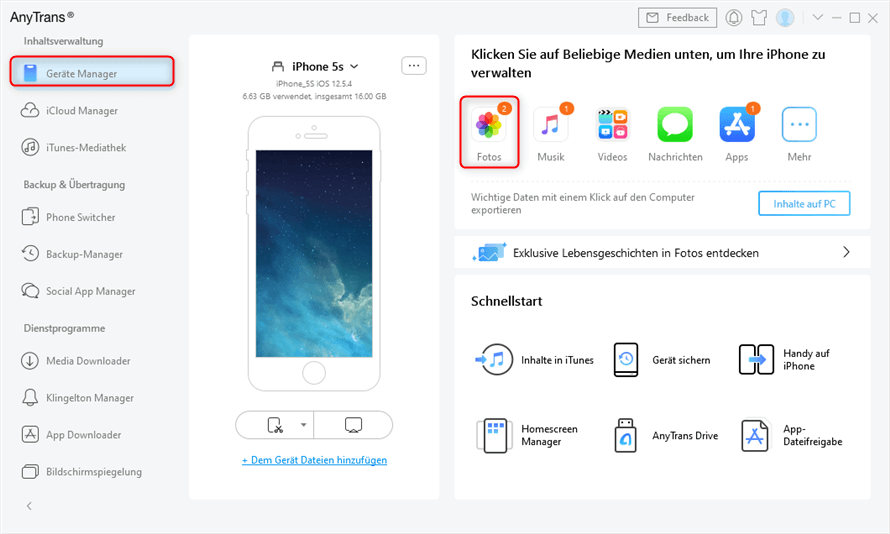
AnyTrans in der Homepage auf Fotos klicken
Schritt 2: Wählen Sie Alben als Kategorie, und dann klicken Sie Fotos an, die Sie übertragen möchten, dann wählen Sie Zum PC.
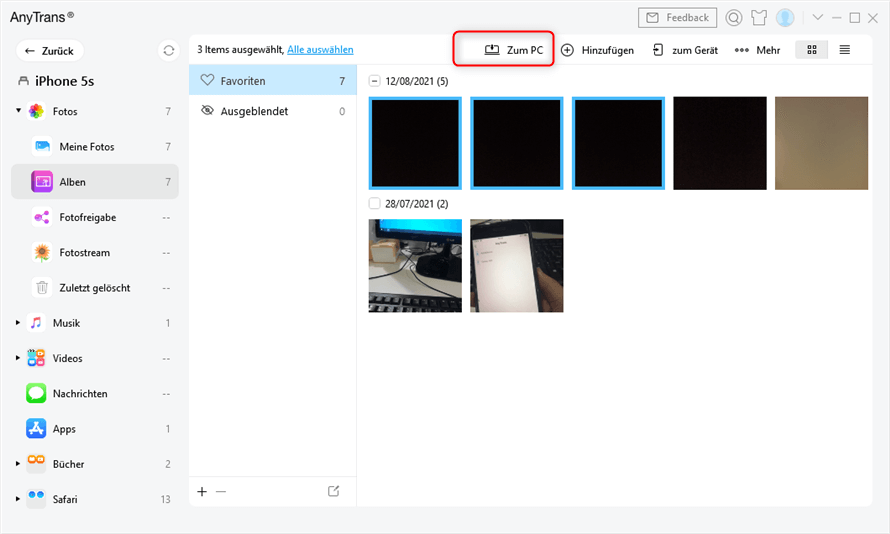
AnyTrans Fotos auf Computer übertragen
Schritt 3: Dann können Sie die Bilder auf PC checken und sehen.
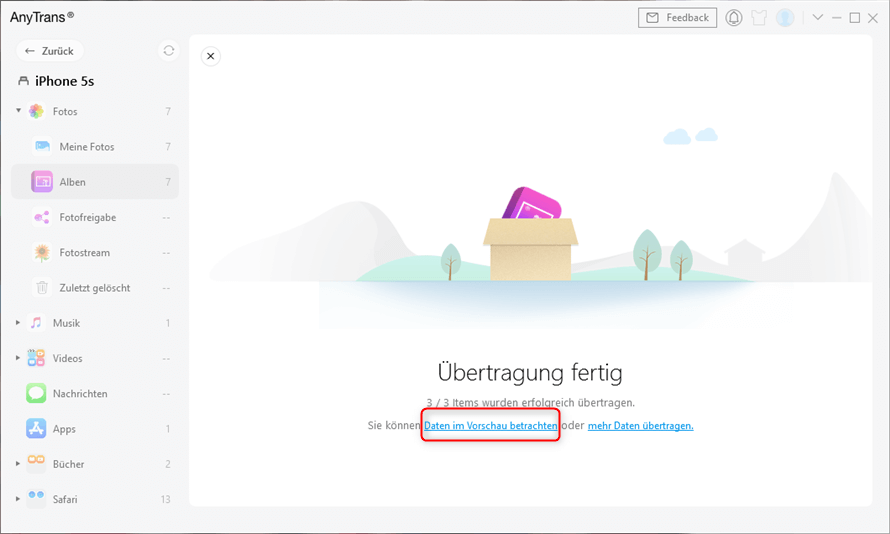
AnyTrans Bilder in der Vorschau betrachten
Nachdem Sie auf “Daten im Vorschau batrachten” geklickt haben, wird der Ordner, in dem sich die Fotos befinden, automatisch angezeigt, und Sie können prüfen.
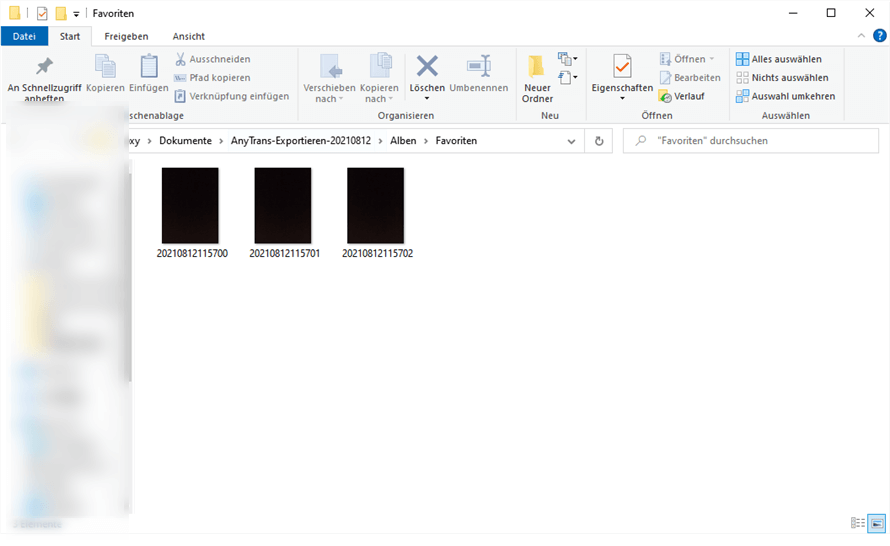
Bilder von AnyTrans prüfen
Zusätzlicher Tipps:
Neben dem Problem, iPhone zeigt keine Bilder auf PC, stoßen manche Benutzer auch auf anderes Problem – DCIM Ordner wird nicht auf PC angezeigt. Diese Situation taucht auf normalerweise, wenn Ihr iPhone gesperrt ist. Um das Problem zu vermeiden, trennen Sie Ihr iPhone vom Computer und entsperren Sie dann Ihr iPhone. Nach den Schritten verbinden Sie Ihr iPhone mit dem PC wieder, dann wird DCIM Ordner erneut angezeigt.
Haben Sie Ihnen diese Methoden oben geholfen? Vergessen Sie nicht, die Anleitung mit Ihren Freunden zu teilen!
Fazit
Versuchen Sie die Methoden oben und fixieren Sie das Problem – iPhone 14/13/12/11/XS/XR nicht sichtbar auf PC. Laden Sie AnyTrans gratis runter, wenn die normalen Methoden nicht funktionieren. Manchmal sind einige Fotos verloren, können Sie mit einem Datenrettungstool verlorene Fotos wiederherstellen. Haben Sie vielleicht Probleme über Bilder von PC auf iPhone, sehen Sie dann unsere Hilfeseite gleich. Wenn Sie mehr Probleme über AnyTrans haben, schreiben Sie uns E-mail ohne Sorge!
AnyTrans – iPhone Fotos Tool
- Übertragen Sie innerhalb von 32 Sekunden über 3000 Fotos vom iPhone auf Ihren Laptop und umegekehrt.
- Übertragen Sie alle Fotos wie Kamerarolle, Alben, Fotofreigabe usw.
- Kein Schaden für das Bild und wird in Originale Qualität aufbewahrt.
- Geeignet für alle iPhone Modelle und iOS Systeme.
Herunterladen für Win100% sauber und sicher
Herunterladen für Mac100% sauber und sicher
Weitere Fragen über Produkt? Kontaktieren Sie bitte userem Support Team, um Lösungen schnell zu bekommen >





